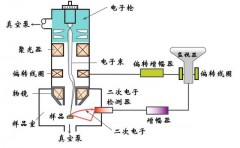华为手机一直都广受大众的欢迎,不仅性价比高,还有很多实用的功能,都是很多人经常会使用到的。
比如将纸质文档变为电子档,直接用华为手机扫描一下就能实现。
下面我们就来看看这样的扫描功能有哪些。

1、首先,我们先打开手机是上的【设置】功能,然后点击【智能辅助】-【智慧识屏】,进入后将智慧识屏右边的按钮打开就可以了。

2、接着就打开手机中的相机,对准需要扫描的纸质文档进行拍照,然后打开拍摄好的照片,双指长按屏幕两秒,就会开始进行扫描,然后点击上面的【全屏翻译】,就能将纸质文档中的所有文字全部提取出来。

3、如果提取出来的文字不是你想要的中文,你可以点击点击顶部的【英文】切换为中文,就能准确的将纸质上的文字准确的变为电子档,需要复制的话就点击屏幕下方的【复制译文】就好了。

1、打开手机里的相机,点击相机左上角图标,进入智慧视觉,将屏幕下方的识别工具切换到【翻译】,并且在屏幕顶部切换你需要的语言。

2、接着将摄像头对准需纸质文档进行拍照,就会自动将纸质文档里面的文字全部提取出来,点击屏幕下方的【复制】就可以复制粘贴这些文字内容了。

1、拉下手机顶部的通知栏,在里面找到【扫描文件】这个功能,开启后对准需要扫描的纸质文件进行拍照,然后就会自动进行扫描。

2、扫描成功之后,点击左下角的【文字识别功能】,就会自动提取纸质文件中的所有文字内容,最后点击左下角的【复制】就可以进行复制粘贴了。

如果你用的不是华为手机,或者手机里面没有这些功能,还可以使用手机里面的【迅捷PDF转换器】,不仅能扫描文件,还可以对文件进行格式转换。
1、进入转换器后,点击小功能里面的【图片识别文字】,然后选择【相机】进行拍照。

2、将摄像头对准纸质文件进行拍照,然后拖动边框选取需要识别的区域,并点击右下角的【确定】,就会提取纸质文件中的文字,点击左下角的【复制文本】就好了。

好了,以上就是将纸质文件扫描成电子档的方法,直接用手机就可以完成了,大家都学会了吗?
,